美化表格 教学设计
- 格式:doc
- 大小:25.00 KB
- 文档页数:2
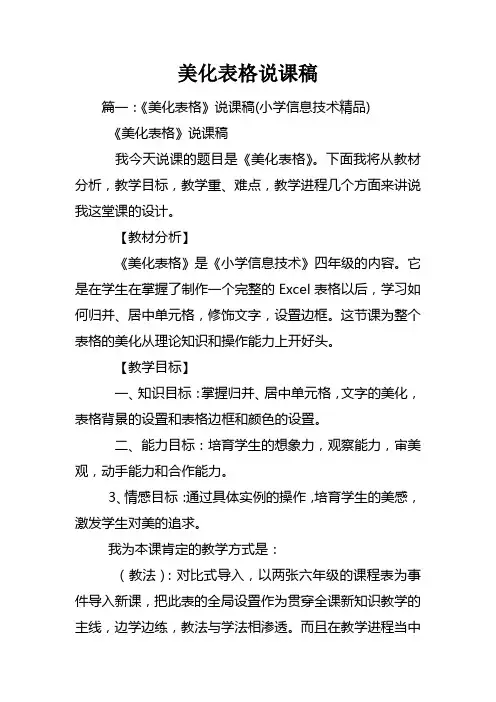
美化表格说课稿篇一:《美化表格》说课稿(小学信息技术精品)《美化表格》说课稿我今天说课的题目是《美化表格》。
下面我将从教材分析,教学目标,教学重、难点,教学进程几个方面来讲说我这堂课的设计。
【教材分析】《美化表格》是《小学信息技术》四年级的内容。
它是在学生在掌握了制作一个完整的Excel表格以后,学习如何归并、居中单元格,修饰文字,设置边框。
这节课为整个表格的美化从理论知识和操作能力上开好头。
【教学目标】一、知识目标:掌握归并、居中单元格,文字的美化,表格背景的设置和表格边框和颜色的设置。
二、能力目标:培育学生的想象力,观察能力,审美观,动手能力和合作能力。
3、情感目标:通过具体实例的操作,培育学生的美感,激发学生对美的追求。
我为本课肯定的教学方式是:(教法):对比式导入,以两张六年级的课程表为事件导入新课,把此表的全局设置作为贯穿全课新知识教学的主线,边学边练,教法与学法相渗透。
而且在教学进程当中利用多媒体课件,创设形象生动的教学情景,激发学生的学习兴趣,同时应用讲述法、谈话法、比较法、引导学生思考一系列问题,使他们踊跃主动参与到教学中,在获取知识的同时,培育学生观察、比较和总结的能力。
【教学重点、难点和确立的依据】篇二:表格的编辑及美化说课稿表格的编辑及美化一、说教材列位老师,您们好,今天我所讲的表格的编辑及美化一课是广东教育出版社出版《信息技术基础》这一教材第四章第二节课的内容。
它是在学生学会成立EXCEL表格熟悉EXCEL界面后,学习如何对EXCEL表格进行编辑修改及简单美化。
是学生继续统计分析数据及成立图表的基础,是教材第四章的重点之一。
I、教学目标:按照教材的地位及特点,我肯定以下教学目标:一、认知目标:了解工作表编辑及美化的意义,理解并掌握“删除单元格”与“移动复制工作表”和“美化表格”。
二、技术目标:掌握单元格的修改、移动和复制的方式;掌握插入或删除一个单元格、行或列的方式,掌握隐藏、显示单元格,掌握工作表的移动和复制,掌握对表格的简单美化。
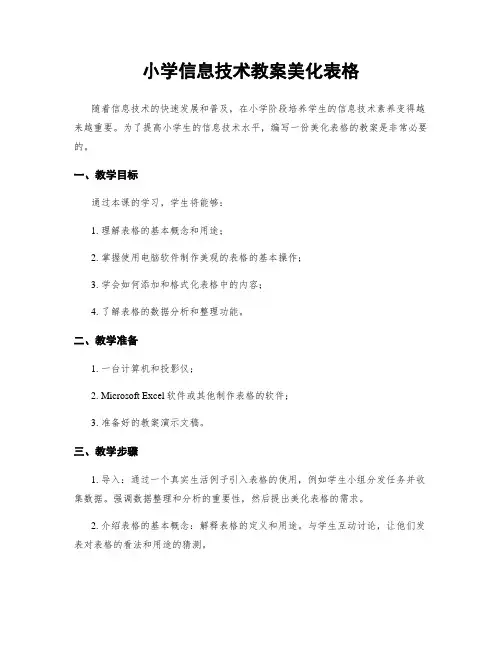
小学信息技术教案美化表格随着信息技术的快速发展和普及,在小学阶段培养学生的信息技术素养变得越来越重要。
为了提高小学生的信息技术水平,编写一份美化表格的教案是非常必要的。
一、教学目标通过本课的学习,学生将能够:1. 理解表格的基本概念和用途;2. 掌握使用电脑软件制作美观的表格的基本操作;3. 学会如何添加和格式化表格中的内容;4. 了解表格的数据分析和整理功能。
二、教学准备1. 一台计算机和投影仪;2. Microsoft Excel软件或其他制作表格的软件;3. 准备好的教案演示文稿。
三、教学步骤1. 导入:通过一个真实生活例子引入表格的使用,例如学生小组分发任务并收集数据。
强调数据整理和分析的重要性,然后提出美化表格的需求。
2. 介绍表格的基本概念:解释表格的定义和用途。
与学生互动讨论,让他们发表对表格的看法和用途的猜测。
3. 介绍表格的制作软件:向学生介绍Microsoft Excel软件(或其他制作表格的软件),解释其功能和用途。
展示软件界面和基本操作,包括创建新工作簿、调整行列大小、插入表格等。
4. 操作演示:在电脑上展示如何制作美观的表格,包括选择合适的字体、调整表格颜色和样式等。
同时,教师还可以演示如何添加和格式化表格中的内容,如添加标题、数据和公式等。
引导学生根据实际情境进行练习。
5. 集体练习:让学生根据教师指导在自己的电脑上进行表格制作的实践,同时教师巡视并提供指导和帮助。
6. 个别指导:根据学生的掌握情况,提供个别指导和反馈。
注意帮助那些遇到困难的学生,并鼓励他们相互合作和学习。
7. 表格数据分析与整理:引导学生学习如何使用表格功能进行数据分析和整理,例如使用筛选和排序功能来整理表格中的数据。
8. 总结反馈:通过师生互动的讨论,总结本节课学到的知识和技能。
鼓励学生提出问题和分享心得体会。
四、教学评价1. 学生的互动表现:观察学生的积极参与、回答问题和提出问题的能力。
2. 学生作品展示:要求学生将自己制作的美化表格展示给全班,并对其进行评价。
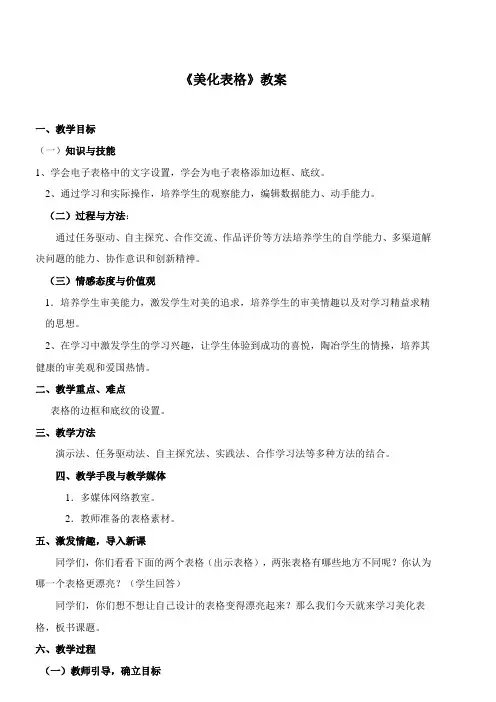
《美化表格》教案一、教学目标(一)知识与技能1、学会电子表格中的文字设置,学会为电子表格添加边框、底纹。
2、通过学习和实际操作,培养学生的观察能力,编辑数据能力、动手能力。
(二)过程与方法:通过任务驱动、自主探究、合作交流、作品评价等方法培养学生的自学能力、多渠道解决问题的能力、协作意识和创新精神。
(三)情感态度与价值观1.培养学生审美能力,激发学生对美的追求,培养学生的审美情趣以及对学习精益求精的思想。
2、在学习中激发学生的学习兴趣,让学生体验到成功的喜悦,陶冶学生的情操,培养其健康的审美观和爱国热情。
二、教学重点、难点表格的边框和底纹的设置。
三、教学方法演示法、任务驱动法、自主探究法、实践法、合作学习法等多种方法的结合。
四、教学手段与教学媒体1.多媒体网络教室。
2.教师准备的表格素材。
五、激发情趣,导入新课同学们,你们看看下面的两个表格(出示表格),两张表格有哪些地方不同呢?你认为哪一个表格更漂亮?(学生回答)同学们,你们想不想让自己设计的表格变得漂亮起来?那么我们今天就来学习美化表格,板书课题。
六、教学过程(一)教师引导,确立目标在布置任务之前,引导学生去探究表格中文字的设置、表格的边框和底纹的设置方法,为学生下面的自主学习指引了方向,也使学生明确了学习目标。
(二)明确任务,探究新知1、布置任务:打开E盘中上节课保存的一份表格文件,或者自己制作一份有意义的表格,利用文字的设置、表格的边框和底纹的设置美化表格。
2、学生探究学习:学生利用工具选项自由操作,自己学习,并发现在学习中的问题。
如果遇到不懂的问题,可以请教会操作的同学,可以合作。
(通过此项操作进行学情调查,并激发学习兴趣。
)3、教师指导:在刚刚的操作中,你有哪些没有解决的问题?例如:①表格中的文字大小不一样,字体也不一样。
②想让表格的外边框为红色双色,内边框为兰色粗线、虚线。
③表格底纹颜色怎样选择?4、教师示范(引导学生学习新知,突破难点)①编辑全选表格,然后进行文字大小、颜色、字体的设定。
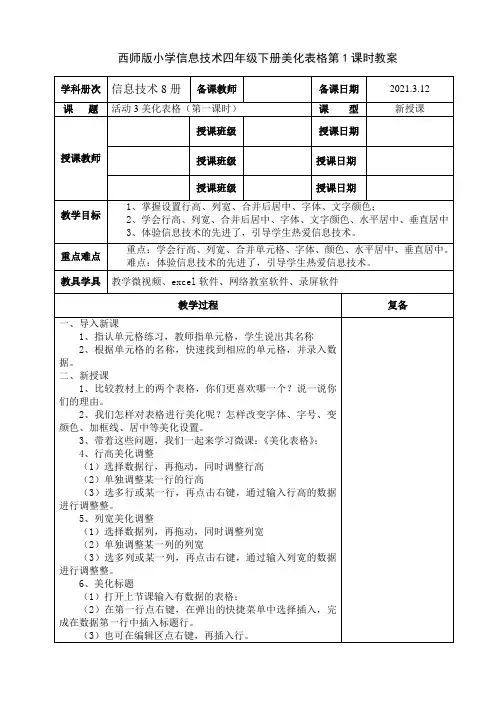
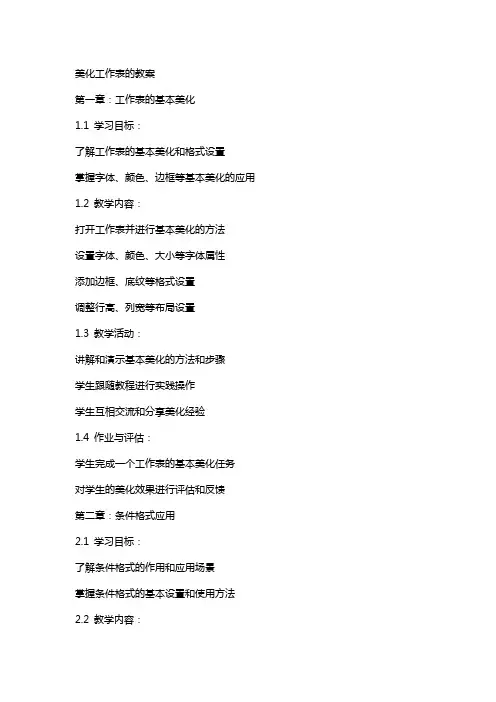
美化工作表的教案第一章:工作表的基本美化1.1 学习目标:了解工作表的基本美化和格式设置掌握字体、颜色、边框等基本美化的应用1.2 教学内容:打开工作表并进行基本美化的方法设置字体、颜色、大小等字体属性添加边框、底纹等格式设置调整行高、列宽等布局设置1.3 教学活动:讲解和演示基本美化的方法和步骤学生跟随教程进行实践操作学生互相交流和分享美化经验1.4 作业与评估:学生完成一个工作表的基本美化任务对学生的美化效果进行评估和反馈第二章:条件格式应用2.1 学习目标:了解条件格式的作用和应用场景掌握条件格式的基本设置和使用方法2.2 教学内容:条件格式的概念和作用设置条件格式的方法和步骤使用条件格式进行数据突出显示和视觉区分2.3 教学活动:讲解和演示条件格式的设置和使用方法学生跟随教程进行实践操作学生互相交流和分享条件格式应用经验2.4 作业与评估:学生完成一个工作表的条件格式应用任务对学生的条件格式应用效果进行评估和反馈第三章:工作表背景设置3.1 学习目标:了解工作表背景设置的作用和应用场景掌握工作表背景设置的方法和技巧3.2 教学内容:工作表背景设置的概念和作用设置工作表背景的方法和步骤使用图案、图片等元素进行背景美化3.3 教学活动:讲解和演示工作表背景设置的方法和技巧学生跟随教程进行实践操作学生互相交流和分享背景设置经验3.4 作业与评估:学生完成一个工作表的背景设置任务对学生的工作表背景设置效果进行评估和反馈第四章:工作表中的图形和图表应用4.1 学习目标:了解工作表中图形和图表的作用和应用场景掌握工作表中图形和图表的插入、编辑和格式设置方法4.2 教学内容:工作表中图形和图表的概念和作用插入图形和图表的方法和步骤编辑和格式设置图形和图表的技巧4.3 教学活动:讲解和演示工作表中图形和图表的插入、编辑和格式设置方法学生跟随教程进行实践操作学生互相交流和分享图形和图表应用经验4.4 作业与评估:学生完成一个工作表的图形和图表应用任务对学生的图形和图表应用效果进行评估和反馈第五章:工作表中的快捷键使用5.1 学习目标:了解工作表中快捷键的作用和应用场景掌握常用快捷键的键位和操作方法5.2 教学内容:工作表中快捷键的概念和作用常用快捷键的键位和操作方法快捷键在美化工作表中的应用技巧5.3 教学活动:讲解和演示常用快捷键的键位和操作方法学生跟随教程进行实践操作学生互相交流和分享快捷键使用经验5.4 作业与评估:学生完成一个工作表的快捷键使用任务对学生的快捷键使用效果进行评估和反馈第六章:工作表的页面设置6.1 学习目标:了解工作表页面设置的作用和应用场景掌握工作表页面设置的方法和技巧6.2 教学内容:工作表页面设置的概念和作用设置工作表页面边距的方法和步骤设置工作表打印区域的方法和步骤设置工作表打印的方法和步骤6.3 教学活动:讲解和演示工作表页面设置的方法和技巧学生跟随教程进行实践操作学生互相交流和分享页面设置经验6.4 作业与评估:学生完成一个工作表的页面设置任务对学生的工作表页面设置效果进行评估和反馈第七章:工作表中的表格样式应用7.1 学习目标:了解工作表表格样式的作用和应用场景掌握工作表表格样式的应用方法7.2 教学内容:工作表表格样式的概念和作用应用表格样式的方法和步骤自定义表格样式的方法和步骤7.3 教学活动:讲解和演示工作表表格样式的应用方法和步骤学生跟随教程进行实践操作学生互相交流和分享表格样式应用经验7.4 作业与评估:学生完成一个工作表的表格样式应用任务对学生的表格样式应用效果进行评估和反馈第八章:工作表中的数据验证8.1 学习目标:了解工作表数据验证的作用和应用场景掌握工作表数据验证的设置方法8.2 教学内容:工作表数据验证的概念和作用设置数据验证的方法和步骤使用数据验证进行数据输入控制的方法和步骤8.3 教学活动:讲解和演示工作表数据验证的设置方法和步骤学生跟随教程进行实践操作学生互相交流和分享数据验证经验8.4 作业与评估:学生完成一个工作表的数据验证任务对学生的数据验证效果进行评估和反馈第九章:工作表中的公式和函数应用9.1 学习目标:了解工作表公式和函数的作用和应用场景掌握工作表公式和函数的应用方法9.2 教学内容:工作表公式和函数的概念和作用应用公式和函数的方法和步骤常用函数的使用方法和技巧9.3 教学活动:讲解和演示工作表公式和函数的应用方法和步骤学生跟随教程进行实践操作学生互相交流和分享公式和函数应用经验9.4 作业与评估:学生完成一个工作表的公式和函数应用任务对学生的公式和函数应用效果进行评估和反馈第十章:工作表的整理与优化10.1 学习目标:了解工作表整理与优化的重要性和方法掌握工作表整理与优化的技巧10.2 教学内容:工作表整理与优化的重要性和方法删除、隐藏、冻结工作表中的行列的方法和步骤优化工作表性能的方法和步骤10.3 教学活动:讲解和演示工作表整理与优化的方法和步骤学生跟随教程进行实践操作学生互相交流和分享整理与优化经验10.4 作业与评估:学生完成一个工作表的整理与优化任务对学生的工作表整理与优化效果进行评估和反馈重点和难点解析1. 基本美化环节中的字体、颜色、边框等基本美化的应用:这是工作表美化的基础,涉及到的操作相对简单,但需要注意不同情况下的字体、颜色、边框选择,以保证工作表的美观和易读性。
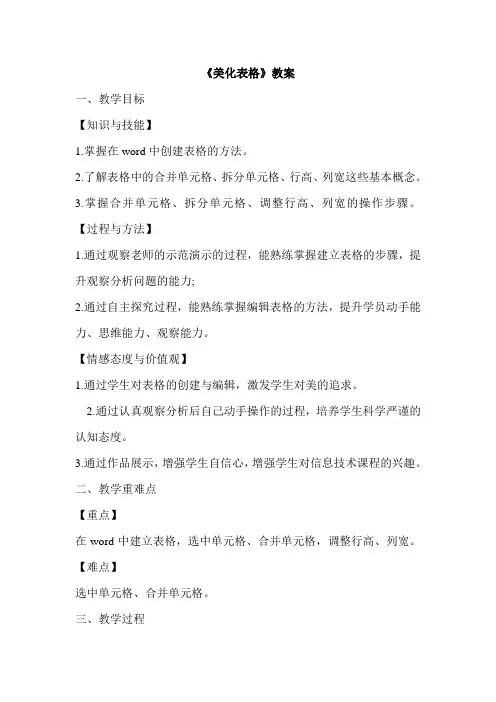
《美化表格》教案一、教学目标【知识与技能】1.掌握在word中创建表格的方法。
2.了解表格中的合并单元格、拆分单元格、行高、列宽这些基本概念。
3.掌握合并单元格、拆分单元格、调整行高、列宽的操作步骤。
【过程与方法】1.通过观察老师的示范演示的过程,能熟练掌握建立表格的步骤,提升观察分析问题的能力;2.通过自主探究过程,能熟练掌握编辑表格的方法,提升学员动手能力、思维能力、观察能力。
【情感态度与价值观】1.通过学生对表格的创建与编辑,激发学生对美的追求。
2.通过认真观察分析后自己动手操作的过程,培养学生科学严谨的认知态度。
3.通过作品展示,增强学生自信心,增强学生对信息技术课程的兴趣。
二、教学重难点【重点】在word中建立表格,选中单元格、合并单元格,调整行高、列宽。
【难点】选中单元格、合并单元格。
三、教学过程环节一:导入新课课文《制作表格》主要是在word中制作表格,内容简单,但是流程较多,因此为了课堂整体性,可采用任务驱动法导入。
为后面教学的语言具体,课程整体性强做好铺垫。
【教师】同学们,植物园正在栽培一些植物,为了植物健康的成长,园方要求工作人员在每次工作之后要进行记录。
大家看这就是工作人员的记录。
你们看到了什么?【学生】植物的名称和生长情况;记录员的姓名;还有记录的日期……【教师】同学们说的非常对,我们的工作人员非常认真负责,但是我们看这些记录写在word中显得特别的杂乱无章,那么应该如何整理这些记录才能既方便工作人员的记录也方便我们的观看呢?【学生】可以把这些信息整理成整齐的一列一列的。
【教师】同学们想的非常好,整齐的列或行,其实就是利用表格的形式,那么怎么在word中制作表格呢?又应该怎么把相关的信息和格式调整的美观,方便记录方便管理呢?我们今天就来学习如何帮助他们制作一个表格吧。
环节二:新课讲授1.观察探索表格插入表格方式【教师】请学生观察教材中已有表格有几行几列?【学生观察】观察结果:8行5列,但是第一行只有1列【教师】那么如何在在word中建立一个这样的表格?同学们看菜单,猜想可能在哪个菜单下?【学生探索】菜单中找:表格→插入→表格→输入行数、列数2.根据教材探究合并单元格方式、选定单元格的方式【教师】教材中表格第一行只有一列,是由多个小格子合成了一个大格子,引出单元格、合并单元格、拆分单元格概念、输入文字的操作方法。
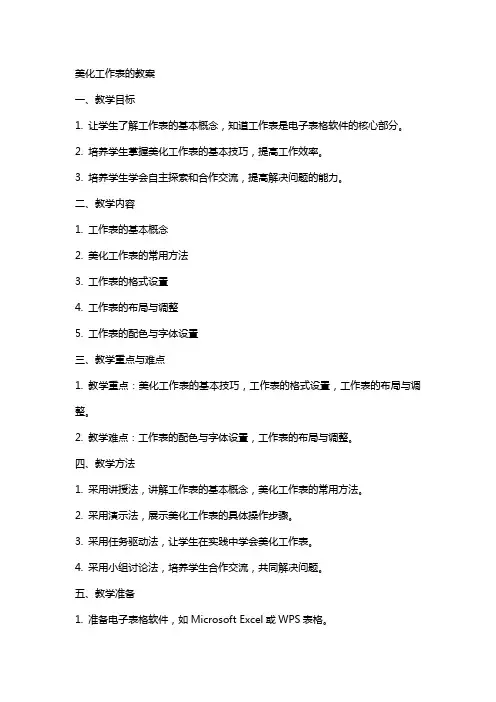
美化工作表的教案一、教学目标1. 让学生了解工作表的基本概念,知道工作表是电子表格软件的核心部分。
2. 培养学生掌握美化工作表的基本技巧,提高工作效率。
3. 培养学生学会自主探索和合作交流,提高解决问题的能力。
二、教学内容1. 工作表的基本概念2. 美化工作表的常用方法3. 工作表的格式设置4. 工作表的布局与调整5. 工作表的配色与字体设置三、教学重点与难点1. 教学重点:美化工作表的基本技巧,工作表的格式设置,工作表的布局与调整。
2. 教学难点:工作表的配色与字体设置,工作表的布局与调整。
四、教学方法1. 采用讲授法,讲解工作表的基本概念,美化工作表的常用方法。
2. 采用演示法,展示美化工作表的具体操作步骤。
3. 采用任务驱动法,让学生在实践中学会美化工作表。
4. 采用小组讨论法,培养学生合作交流,共同解决问题。
五、教学准备1. 准备电子表格软件,如Microsoft Excel或WPS表格。
2. 准备美化工作表的相关素材,如图片、配色方案等。
3. 准备教学PPT,展示美化工作表的操作步骤。
教学过程:1. 导入:介绍工作表的基本概念,让学生了解工作表在电子表格软件中的重要性。
2. 新课导入:讲解美化工作表的常用方法,如格式设置、布局调整、配色与字体设置等。
3. 演示操作:通过PPT或直接在电子表格软件中演示美化工作表的具体操作步骤。
4. 实践练习:让学生在电子表格软件中进行实践操作,尝试美化工作表。
5. 小组讨论:让学生分组合作,共同解决美化工作表过程中遇到的问题。
6. 总结与拓展:总结美化工作表的基本技巧,引导学生探索更多美化工作表的方法。
7. 课后作业:布置一道美化工作表的实践作业,让学生巩固所学知识。
六、教学活动1. 活动一:认识工作表基本结构目标:了解工作表的单元格、行、列等基本组成部分。
方法:通过PPT展示和软件实操,让学生直观感受。
2. 活动二:实践格式设置目标:学会使用格式设置美化工作表。
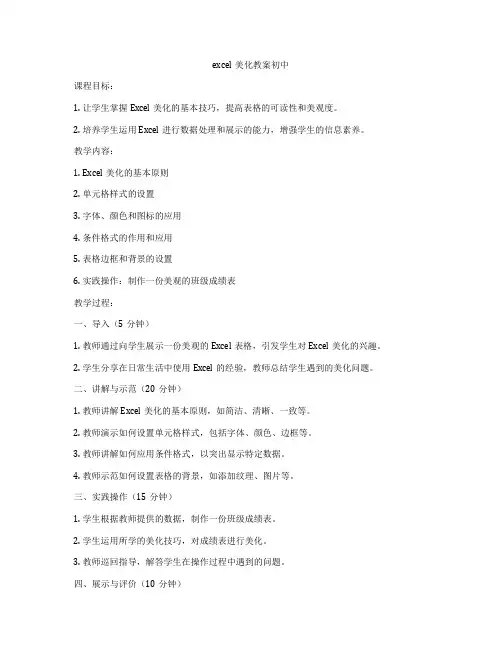
excel美化教案初中课程目标:1. 让学生掌握Excel美化的基本技巧,提高表格的可读性和美观度。
2. 培养学生运用Excel进行数据处理和展示的能力,增强学生的信息素养。
教学内容:1. Excel美化的基本原则2. 单元格样式的设置3. 字体、颜色和图标的应用4. 条件格式的作用和应用5. 表格边框和背景的设置6. 实践操作:制作一份美观的班级成绩表教学过程:一、导入(5分钟)1. 教师通过向学生展示一份美观的Excel表格,引发学生对Excel美化的兴趣。
2. 学生分享在日常生活中使用Excel的经验,教师总结学生遇到的美化问题。
二、讲解与示范(20分钟)1. 教师讲解Excel美化的基本原则,如简洁、清晰、一致等。
2. 教师演示如何设置单元格样式,包括字体、颜色、边框等。
3. 教师讲解如何应用条件格式,以突出显示特定数据。
4. 教师示范如何设置表格的背景,如添加纹理、图片等。
三、实践操作(15分钟)1. 学生根据教师提供的数据,制作一份班级成绩表。
2. 学生运用所学的美化技巧,对成绩表进行美化。
3. 教师巡回指导,解答学生在操作过程中遇到的问题。
四、展示与评价(10分钟)1. 学生展示自己制作的美观成绩表,分享制作过程中的心得体会。
2. 教师对学生的作品进行评价,给出改进建议。
五、总结与拓展(5分钟)1. 教师总结本节课所学内容,强调Excel美化在实际应用中的重要性。
2. 学生提出本节课的疑问,教师解答。
3. 教师给出拓展任务,鼓励学生在课后继续探索Excel美化的更多技巧。
教学评价:1. 学生能掌握Excel美化的基本技巧,提高表格的可读性和美观度。
2. 学生能运用Excel进行数据处理和展示,增强信息素养。
3. 学生能通过实践操作,将所学知识应用于实际生活中。
教学资源:1. 教师准备的美观Excel表格示例。
2. 学生使用的电脑和Excel软件。
教学建议:1. 在教学过程中,教师应注重引导学生主动探索和实践,提高学生的动手能力。
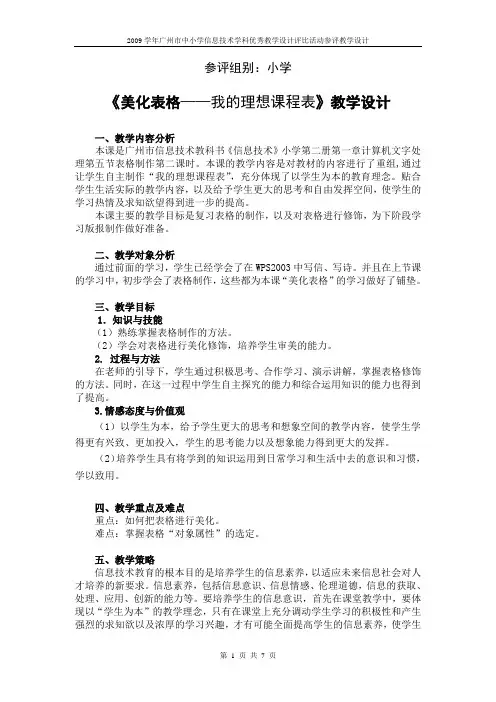
参评组别:小学《美化表格——我的理想课程表》教学设计一、教学内容分析本课是广州市信息技术教科书《信息技术》小学第二册第一章计算机文字处理第五节表格制作第二课时。
本课的教学内容是对教材的内容进行了重组,通过让学生自主制作“我的理想课程表”,充分体现了以学生为本的教育理念。
贴合学生生活实际的教学内容,以及给予学生更大的思考和自由发挥空间,使学生的学习热情及求知欲望得到进一步的提高。
本课主要的教学目标是复习表格的制作,以及对表格进行修饰,为下阶段学习版报制作做好准备。
二、教学对象分析通过前面的学习,学生已经学会了在WPS2003中写信、写诗。
并且在上节课的学习中,初步学会了表格制作,这些都为本课“美化表格”的学习做好了铺垫。
三、教学目标1.知识与技能(1)熟练掌握表格制作的方法。
(2)学会对表格进行美化修饰,培养学生审美的能力。
2. 过程与方法在老师的引导下,学生通过积极思考、合作学习、演示讲解,掌握表格修饰的方法。
同时,在这一过程中学生自主探究的能力和综合运用知识的能力也得到了提高。
3.情感态度与价值观(1)以学生为本,给予学生更大的思考和想象空间的教学内容,使学生学得更有兴致、更加投入,学生的思考能力以及想象能力得到更大的发挥。
(2)培养学生具有将学到的知识运用到日常学习和生活中去的意识和习惯,学以致用。
四、教学重点及难点重点:如何把表格进行美化。
难点:掌握表格“对象属性”的选定。
五、教学策略信息技术教育的根本目的是培养学生的信息素养,以适应未来信息社会对人才培养的新要求。
信息素养,包括信息意识、信息情感、伦理道德,信息的获取、处理、应用、创新的能力等。
要培养学生的信息意识,首先在课堂教学中,要体现以“学生为本”的教学理念,只有在课堂上充分调动学生学习的积极性和产生强烈的求知欲以及浓厚的学习兴趣,才有可能全面提高学生的信息素养,使学生自觉地追求信息,增强信息的感染力和教育效果。
因此在本课中,我根据学生已初步掌握表格的制作,设计了充分体现学生是课堂学习的主人的学习活动“自我设计——我的理想课程表”,并以“美化表格”这一新知为学习的载体把学生的学习热情再次推向新高潮。
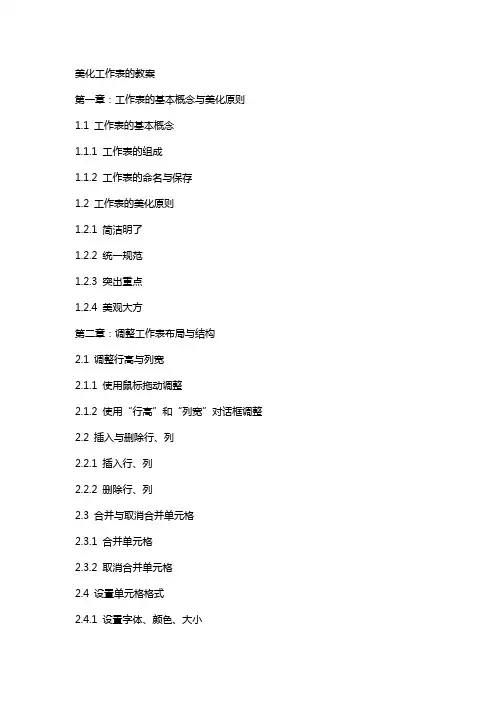
美化工作表的教案第一章:工作表的基本概念与美化原则1.1 工作表的基本概念1.1.1 工作表的组成1.1.2 工作表的命名与保存1.2 工作表的美化原则1.2.1 简洁明了1.2.2 统一规范1.2.3 突出重点1.2.4 美观大方第二章:调整工作表布局与结构2.1 调整行高与列宽2.1.1 使用鼠标拖动调整2.1.2 使用“行高”和“列宽”对话框调整2.2 插入与删除行、列2.2.1 插入行、列2.2.2 删除行、列2.3 合并与取消合并单元格2.3.1 合并单元格2.3.2 取消合并单元格2.4 设置单元格格式2.4.1 设置字体、颜色、大小2.4.2 设置边框和填充2.4.3 设置对齐方式第三章:使用公式和函数进行数据计算3.1 公式的使用3.1.1 基本公式的输入与编辑3.1.2 单元格引用3.1.3 公式的错误处理3.2 函数的使用3.2.1 常用函数及其应用3.2.2 函数的嵌套使用3.2.3 数组函数的使用3.3 公式和函数的样式调整3.3.1 调整字体、颜色、大小3.3.2 调整边框和填充3.3.3 设置对齐方式第四章:运用图表和图形展示数据4.1 图表的使用4.1.1 选择合适的图表类型4.1.2 添加图表元素4.1.3 调整图表布局和样式4.2 图形的使用4.2.1 插入形状4.2.2 设置形状样式4.2.3 组合与拆分形状4.3 数据透视表和数据透视图的使用4.3.1 创建数据透视表4.3.2 数据透视表的样式调整4.3.3 创建数据透视图第五章:工作表的打印设置与导出5.1 工作表的打印设置5.1.1 页面设置5.1.2 打印区域设置5.1.3 打印设置5.2 工作表的导出5.2.1 导出为PDF文件5.2.2 导出为其他格式文件第六章:使用条件格式高亮显示数据6.1 条件格式的概念与作用6.2 设置条件格式6.2.1 快速格式化6.2.2 新建规则6.2.3 编辑规则6.3 管理条件格式6.3.1 显示格式6.3.2 隐藏格式6.3.3 删除条件格式第七章:数据验证与保护工作表7.1 数据验证的使用7.1.1 设置数据验证规则7.1.2 设置数据验证提示信息7.1.3 禁用数据验证7.2 保护工作表7.2.1 设置工作表密码7.2.2 限制编辑范围7.2.3 防止删除工作表7.2.4 防止筛选数据第八章:使用表格和数据透视表分析数据8.1 使用表格8.1.1 将数据转换为表格8.1.2 表格的样式调整8.1.3 表格的排序和筛选8.2 使用数据透视表8.2.1 创建数据透视表8.2.2 数据透视表的字段操作8.2.3 数据透视表的样式调整8.2.4 数据透视表的排序和筛选第九章:使用宏和VBA自动化工作表操作9.1 宏的概念与作用9.2 创建宏9.2.1 使用“宏录制器”9.2.2 使用VBA编写宏9.3 运行宏9.3.1 使用“宏”对话框9.3.2 使用快捷键9.3.3 使用按钮或其他控件触发9.4 VBA编程基础9.4.1 VBA语法9.4.2 VBA常用函数9.4.3 VBA调试技巧第十章:工作表的共享与协同编辑10.1 工作表的共享10.1.1 共享工作簿10.1.2 设置共享工作簿的权限10.2 使用“审阅”功能进行协同编辑10.2.1 添加和删除评论10.2.2 跟踪更改10.2.3 比较并合并工作表10.3 利用OneDrive或云盘进行文件同步10.3.1 将工作簿保存到OneDrive10.3.2 使用云盘进行文件共享和协作重点和难点解析重点一:工作表的美化原则在工作表美化过程中,应重点关注简洁明了、统一规范、突出重点和美观大方这四个原则。
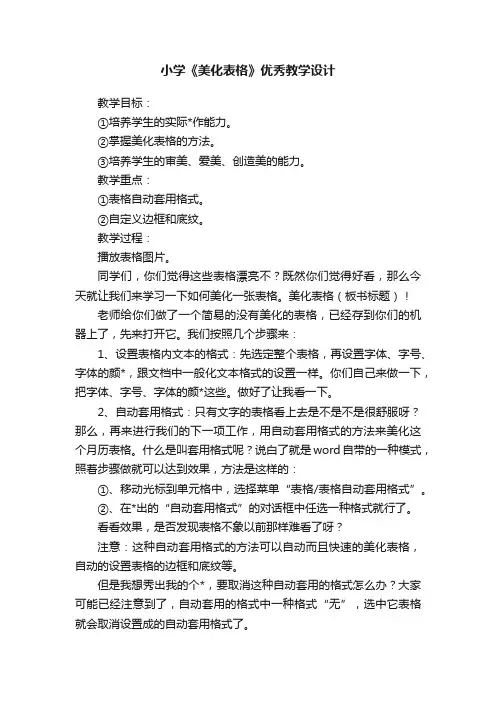
小学《美化表格》优秀教学设计教学目标:①培养学生的实际*作能力。
②掌握美化表格的方法。
③培养学生的审美、爱美、创造美的能力。
教学重点:①表格自动套用格式。
②自定义边框和底纹。
教学过程:播放表格图片。
同学们,你们觉得这些表格漂亮不?既然你们觉得好看,那么今天就让我们来学习一下如何美化一张表格。
美化表格(板书标题)!老师给你们做了一个简易的没有美化的表格,已经存到你们的机器上了,先来打开它。
我们按照几个步骤来:1、设置表格内文本的格式:先选定整个表格,再设置字体、字号、字体的颜*,跟文档中一般化文本格式的设置一样。
你们自己来做一下,把字体、字号、字体的颜*这些。
做好了让我看一下。
2、自动套用格式:只有文字的表格看上去是不是不是很舒服呀?那么,再来进行我们的下一项工作,用自动套用格式的方法来美化这个月历表格。
什么是叫套用格式呢?说白了就是word自带的一种模式,照着步骤做就可以达到效果,方法是这样的:①、移动光标到单元格中,选择菜单“表格/表格自动套用格式”。
②、在*出的“自动套用格式”的对话框中任选一种格式就行了。
看看效果,是否发现表格不象以前那样难看了呀?注意:这种自动套用格式的方法可以自动而且快速的美化表格,自动的设置表格的边框和底纹等。
但是我想秀出我的个*,要取消这种自动套用的格式怎么办?大家可能已经注意到了,自动套用的格式中一种格式“无”,选中它表格就会取消设置成的自动套用格式了。
来,你们自己来做一下。
我看看!3、自定义边框和底纹:如果我们觉得用word自带的格式来美化表格,不能显示出你的个*,看上去很刻板。
那么,我们就来按照自己的意愿来设计美化它。
①、首先,要取消自动套用格式。
请一位同学起来回答一下,取消表格自动套用格式的方法。
②、设置边框,听清楚哦,这是这次课的重点哦!a、选中整个表格,右击*出快捷菜单,选择“边框和底纹”。
b、在*出的“边框和底纹”的对话框中,选择“边框”选项卡,在此下有个设置区,选中“全部”,将其线型设置默认,颜*设置“黄*”,宽度设置成1.5磅,“应用范围”的下拉列表框中选择“表格”。
《美化表格》【学科】信息技术【授课者】张新志【单位】荥阳二中《美化表格》【课时安排】1 课时【教材分析】《美化表格》一课,选自:河南省基础教育教学研究室编写的信息技术学科教材八年级上册,第一章第五节《美化表格》。
本课主要介绍了使用“格式栏”工具的方法,来完成对“测量固体密度”表格的标题、表头、数据内容、边框的规范和修饰,通过学习教材,学生的积极操作修饰表格,使学生的操作技能和审美素养得到提高。
【学生分析】八年级的学生已经掌握了部分计算机基础知识和基本技能,他们对WORD文件格式设计也有了一定的学习,已经掌握了基本的字体、字号、颜色设置操作和居中操作,因此学生在学习表格美化时重点应放在表格的合并、边框、数字的格式化操作方法。
【学习目标】知识与技能: 1、通过对本节中的表格修饰美化,让学生了解美化表格项目内容。
2、通过完成任务、练习,让学生熟练掌握表格的单元格合并、添加边框和数字格式化等基本操作,学会在表格中插入图片操作。
过程与方法:通过课前的范例表格情境展示,学生经历激发兴趣——发现问题——自主探究——小组讨论——解决问题等一系列探究过程,引导学生在教材及范例基础上大胆创新,制作漂亮美观的表格。
情感态度价值观: 1、通过自主探究尝试练习,培养学生独立思考解决问题的能力。
2、小组内交流、讨论、协作,增强了学生情感,培养了学生协作的团队意识。
3、通过美化表格任务的完成,学生在实际操作中领悟体验了“表格之美”,激发了学生创造美、展示美的欲望,提高了学生的审美能力。
【学习重点】掌握单元格的合并、添加表格边框、数字格式化、添加底色基本操作。
【学习难点】 excel表格的色彩搭配。
【学习资源】 1、教材。
2、《EXCEL学习乐园》主题资源网站,包括优秀表格美化范例,表格美化自学教程、视频教程,表格操作相关技巧,excel表格配色知识,图片资源。
【教学方法】范例展示法、任务驱动法、自主探究教学法。
【教学过程】一、创设情境,激趣导入通过本章前4节课学习同学们学会了表格的设计、制作、数据的计算、排序与筛选,完成了“测量固体密度”表格。
信息技术《美化表格》说课稿信息技术《美化表格》说课稿【教材分析】我今天所教的是《美化工作表》这课的第三课时,它是本书第五周的内容。
它是学生在掌握了制作一个完整的E_cel表格之后,学习如何调整单元格的大小、设置表格边框和颜色以及表格图案的设置,为整个表格的美化从理论知识和操作能力上开个好头。
【学生分析】学生在学习本课之前已经能够熟练的掌握了word和powerpoint的操作和e_cel 的基本操作。
在e_cel表格的简单美化上也有了相当了了解,但是在综合的美化(如图片的插入及图片和单元各之间的调整)上还有一定的欠缺。
无论是e_cel 的综合美化和office各软件之间了灵活应用还有不足的地方。
六年级的小学生天性好奇、好问、富于幻想、勇于探索,学习激情容易调动。
另一方面,小学生的思维绝大部分都是表象化的。
为此我为本课确定了以下三个教学目标。
【教学目标】1、知识目标:掌握表格图案的插入的使用方法及行高列宽的调整、表格边框和颜色的设置的综合运用。
2、能力目标:培养学生的想象力,观察能力,审美观,动手能力,合作能力。
3、情感目标:通过具体实例的操作,激发学生的奥运热情。
现代信息技术教学要遵循以教师为主导,学生为主体,以训练为主线的教学原则。
针对本课的教学目标和学生的实际。
我为本课确定的教学方法是:对照式导入,以奥运个人金牌榜为事件导入新课,把此金牌榜的全局设置作为贯穿全课的新知识教学的主线,边学边练,教法与学法相渗透。
并且在教学过程当中利用多媒体课件,创设形象生动的教学情境,激发学生的学习兴趣,同时应用讲述法、谈话法、比较法、引导学生思考,能够发现、分析并解决问题,使他们积极主动参与到教学中,在获取知识的同时,培养学生观察、比较和总结的能力。
我为本课确定的学法是:(1)个别小组讨论法:表格边框和颜色的设置采用个别学生以小组讨论的方式进行学习图片的插入及单元格大小的调整,采用模仿性学习法进行学习。
(2)模仿性学习:对设置过程中出现的问题可互相讨论,在探究中找到乐趣。
美化表格试讲教案教案标题:美化表格教学目标:1. 了解表格的基本概念和用途。
2. 学习如何美化表格,使其更具吸引力和易读性。
3. 掌握使用不同的格式和设计元素来美化表格的技巧。
教学准备:1. 计算机和投影仪2. 网络连接3. PowerPoint或类似的演示工具4. 美化表格的示例和模板教学过程:引入:1. 通过展示一些普通的、不太吸引人的表格,引起学生对美化表格的重要性的思考和讨论。
讲解:2. 解释表格的基本概念和用途,例如整理数据、比较信息和展示结果等。
3. 引导学生思考如何通过美化表格来提高信息的传达效果和吸引读者的注意力。
4. 介绍美化表格的常用技巧,如使用颜色、字体、边框和背景等。
示范:5. 展示一些精美的表格示例,并解释其中所使用的美化技巧和设计元素。
6. 使用演示工具展示如何美化一个简单的表格,包括改变字体、添加颜色和边框等。
练习:7. 将学生分成小组,要求每个小组选择一个主题,然后使用他们所学到的技巧和知识来美化一个表格。
8. 每个小组将在课堂上展示他们的成果,并互相评价和提供建议。
总结:9. 强调美化表格的重要性,并总结所学到的技巧和知识。
10. 鼓励学生在今后的学习和工作中运用美化表格的技巧,提高信息的传达效果和吸引力。
拓展活动:11. 鼓励学生在家庭作业或其他项目中继续练习和应用美化表格的技巧。
12. 提供额外的资源和教程,帮助有兴趣的学生进一步探索和学习如何设计和美化表格。
评估:13. 观察学生在课堂上的参与程度和对美化表格的理解程度。
14. 通过小组展示和互相评价,评估学生对美化表格技巧的掌握情况。
注意事项:- 确保演示工具和网络连接正常运行。
- 鼓励学生积极参与小组活动和展示,并给予及时的反馈和指导。
- 提供适当的资源和材料,以帮助学生进一步学习和练习美化表格的技巧。
《美化表格》教案姓名:赵改丽单位:荥阳市第四初级中学第一章第五节《美化表格》【学习目标】1、学生通过自已动手操作,能美化Excel表格。
2、学生通过组内交流,会在Excel表格中插入图片。
【学习重点、难点】1、学生通过自已动手操作,能美化Excel表格。
2、学生会熟练操作Excel表格。
【学法指导】1.认真阅读课本,然后依据导学案中的步骤进行操作练习。
2.在合作探究时,要积极与组内成员多交流,多动手,多思考。
【学习过程】一、复习巩固1、打开E盘“物质密度”表格,单击工具栏中的“升序”。
2、单击表中任一单元格,单击“数据”——“筛选”——“自动筛选”,单击“物质形态”右侧的筛选箭头,在下拉列表单击“固体”。
二、导入新课同学们,大家来看老师有什么变化?老师今天化淡妆了,给你的感觉好看不好看?我们再来看一张表格美不美(老师通过班班通展示出来)?其实表格跟人是一样的,都需要修饰,只要稍加修饰就会变得美丽,本节课我们就来学习怎么美化表格。
三、自主学习同学们先自主学习课本28—32页内容,以小组为单位,根据课本中操作自已先练习。
(学生动手操作,老师巡回指导)同学们,下面我们来做一个寻宝游戏,此游戏分为5关,只要通过这5关,我们既能完成今天的学习任务,还能寻到宝藏。
下面我们大家来冲:第一关:小小老师冲关内容如下:1、打开D盘“测量固体密度”表格,并选择Sheet1工作表。
2、选中单元格区域A1至G1,然后单击格式栏中的“合并及居中”,将字体设置为浅黄色,20磅,隶书。
冲关规则:男生女生各选出一名代表上台操作,看看今天的小小老师是男生还是女生?第二关:操作冠军冲关内容如下:3、选中单元格区域A2至G2,将表头设为黑色、12磅黑体字。
4、选中单元格区域A2至G7,单击格式栏中“居中”按钮。
冲关规则:老师操作一遍用时多少,然后同学们操作,只要同学们操作的时间小于或等于老师的时间就是今天的“操作冠军”。
第三关:口诀操作冲关内容如下:5、选中要减少小数位数的单元格区域G4至G7,重复单击工具栏上“减少小数点位数”按钮,直到此列数据是2位小数为止。
第3课、美化表格
【学习目标与任务】
1、能利用“边框”根据为表格添加边框线;
2、掌握用“填充颜色”根据为表格设置背景的方法。
3、能充分利用已学的知识来美化表格。
【教学重点、难点】
能充分利用已学的知识来美化表格。
【教学过程】
一、激趣导入
谈话导入:前面我们已经完成了“五学生期末成绩表”的Excel文件,打印出来没有边框的,也不美观,这节课,我们一起来美化Excel。
21世纪版权所有
二、跟着做
1、给Excel设置边框
(1)打开“五学生期末成绩表”
(2)选中需要添加边框的区域(拖动)
(3)单击边框后面的到三角形▼选择一种边框样式。
2、给Excel设置背景颜色。
(1)选中设置区域
(2)单击工具栏“填充颜色”后面的▼
(3)选取一种颜色
3、设置表格文字格式。
我们还可以通过设置表格文字的方式来美化表格,如:设置文字的字号、字体、颜色以及文字在单元格的位置等来美化部分。
21
三、生练习完成试一试
教师指导,补充演示。
四、评比总结
教师依次展示学生的上传作品,并组织进行投票选出最早上传的作品中最优秀的予以表扬。
学生对自己的作品进行评价,并对其他学生的作品进行评价,选出自己心目
中的好作品。
2.4.2美化表格
教学目标:
1、知识目标:通过学习,使学生知道美化表格以及在表格中编
辑和修饰文字,使表格更加美观。
2、技能目标:通过学习,使学生掌握美化表格,同时掌握表格
中文字格式和文字摆放的设置方法。
3、德育目标:通过学习,培养学生的审美意识,进一步激发他
们的学习热情。
教学重、难点
设置边框和底纹及表格中文字的对齐方式。
教具:多媒体电脑室,教学控制系统,局域网,学生作业上传系统,课件
课前准备:两张有内容的表格(一张是已设置好的,但是不能修改的,以图片形式与另一张放在同一个word文档中,而另一张是没有编辑好的,在word中是可以编辑的表格),并将有这两个表格的word文件放在教师机的共享文件夹中。
八、教学过程:
教学过程
教
学步骤教师活动
学生活
动
设计意图
九、板书设计:。
美化表格
一、教材分析
《字形与字体》是福建省小学信息技术教材第四册第六课中的内容,教学对象是小学四年级学生。
它是教材关于word的文本编辑的延伸,是学生能够顺利、快捷操作使用word 的练习之一。
教材目的是让学生通过字形与字体的编辑设置,实现文档的美化。
新的教育理念告诉我们,学生的需要就是我们教学的动力,基于此点,我设计了这一课时,目的在让学生掌握字形与字体的设置的同时,培养学生的自主学习能力,进而唤起学生的生活体验,激发其情感。
单就内容而言,对已掌握字体的部分设置的四年级学生来说并不难,因此在课堂上只需坚持精讲多练的原则,重难点知识让学生通过学习交流大家一起讨论解决或教师作适当个别指导帮助解决。
二、教学目标
认知目标:初步掌握字形与字体的变化以及特殊符号的输入方法。
能力目标:培养学生自我探索、自我创新、自主学习的能力。
情感目标:让学生自我展示、自我激励,体验成功,在不断尝试中激发求知欲。
三、教法阐述本课采用的主要教学方法是“任务驱动法”。
信息技术教学大纲明确指出:知识及技能的传授应以完成典型"任务"为主。
因此在上课时先让学生打开前两节课写的作文,设置一个个任务,让学生运用课堂所学知识,自己动手,完成对作文的再次编辑、排版。
教学中,启发、诱导贯穿始终,充分调动学生的学习积极性,注意调节课堂教学气氛,使学生变被动学习为主动愉快的学习,使课堂能在生动、有趣、高效中进行。
四、学法指导本课教给学生的学法是“接受任务——独立操练——思考讨论”。
新课改强调以学生为中心,要求学生由知识的灌输对象转变为信息加工的主体。
因此本课教学过程中,让学生带着任务通过实际操作,自我探索,自主学习,使学生在完成任务的过程中不知不觉实现知识的传递、迁移和融合。
五、教学过程根据本课教学内容以及信息技术课程学科特点,结合四年级学生的实际认知水平,设计教学流程如下:首先,谈话引入,由学生所看过的涉及字形变化的报刊、杂志发问学生,这些特殊字形是怎样编辑的?以激发学生的好奇心,再告诉学生这堂课探讨的问题就是使用word给我们提供的工具美化自己的作文。
接下来布置任务,让学生翻开课本15页,自己先认识一下这些工具。
然后再打开第三课写的作文,利用这此工具再次编辑作文。
让学生独立操练,遇到困难交流讨论,教师巡视并个别指导,再利用广播教学规范操作,最后再由学生操作。
利用同样的教学方法继续认识字体设置,以及
学会插入符号的两种方法,并思考这两种方法有什么异同,以及各自的优缺点。
整堂课按“学生操作——教师个别指导——规范操作——学生练习”的顺序进行教授。